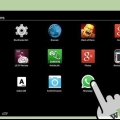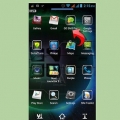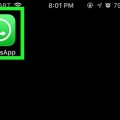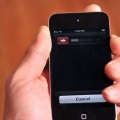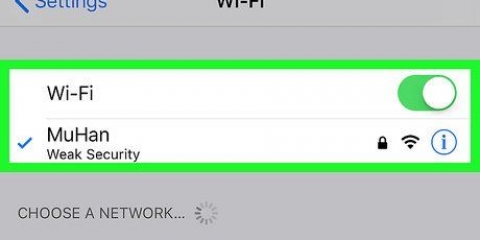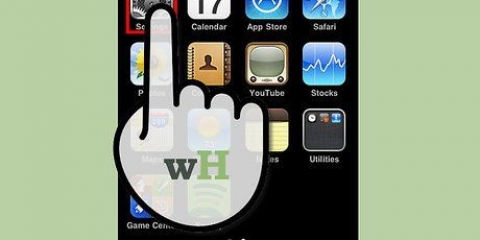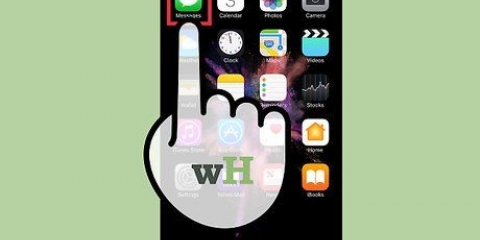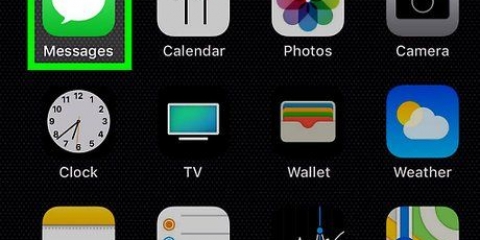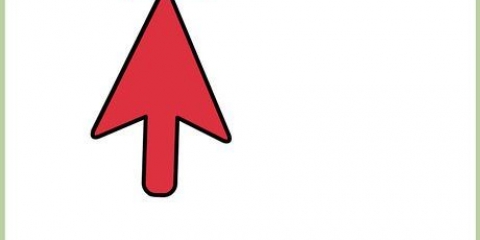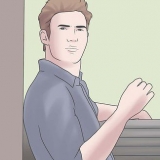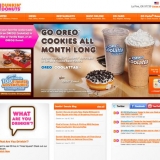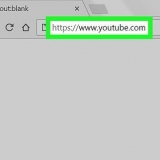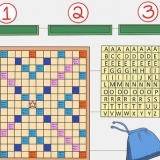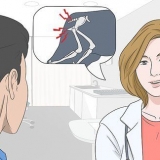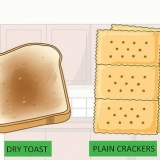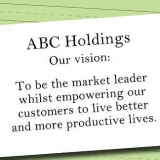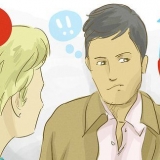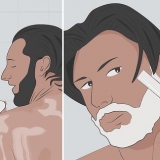`iPod Touch 6de generasie` — Tik daarop Meld aan op jou iPod boks aan die bokant van die skerm, en voer jou Apple ID-e-posadres en wagwoord in. "iPod Touch 5de generasie"—Blaai af en tik iTunes & App Store, voer jou Apple ID-e-posadres en wagwoord in en tik dan Teken aan.

Rollees op en tik wifi. Tik die wit `Wi-Fi`-skakelaar indien nodig (slaan hierdie stap oor as die skakelaar groen is). Kies `n netwerk. Voer die netwerkwagwoord in indien gevra word. Tik op Om aan te sluit. 





Tik die kamera-ikoon aan die linkerkant van die teksveld. Tik op Foto`s. Kies `n album. Tik op die foto wat jy wil stuur. Tik op Kies.
Stuur teksboodskappe op 'n ipod touch met imessage
Hierdie tutoriaal sal jou leer hoe om `n iPod Touch te gebruik om teksboodskappe deur die ingeboude Boodskappe-toepassing te stuur. Jy kan net ander iPod Touch-, iPhone- of iPad-gebruikers boodskappe stuur.
Trappe
Deel 1 van 2: Stel jou iPod op

1. Maak seker dat jou iPod Touch boodskappe kan stuur. Jy benodig `n 5de of 6de generasie iPod Touch om iMessages te stuur, en net die 6de generasie iPod Touch werk met die huidige weergawe van iOS (iOS 11).
- Alhoewel dit tegnies moontlik is om van `n 3de en 4de generasie iPod Touch te SMS, kan nie een van hierdie modelle `n weergawe van iOS gebruik wat vergelykbaar is met die huidige weergawe nie.

2. Maak die instellings oop
vanaf jou iPod Touch.Tik op die instellingsikoon, wat lyk soos `n grys vierkant met `n stel ratte daarop.
3. Meld aan by jou Apple ID-rekening indien nodig. As jy nie met Apple ID aangemeld is nie, is hier hoe om aan te meld:

4. Aktiveer iMessage. Rollees af en tik Boodskappe in die middel van die instellingsbladsy, en tik die wit `iMessage`-skakelaar. Dit sal die skakelaar groen maak en iMessage op jou iPod Touch geaktiveer maak.
As die skakelaar reeds groen is, is iMessage op jou iPod Touch geaktiveer.

5. Koppel aan Wi-Fi. Tik die `Terug`-knoppie in die boonste linkerhoek van die skerm en doen die volgende:
Deel 2 van 2: Stuur `n boodskap

1. Maak die Boodskappe oop
vanaf jou iPod Touch. Tik op die Boodskappe-toepassing-ikoon, wat soos `n wit spraakborrel op `n groen agtergrond lyk.
2. Tik op die `Stel`
ikoon. Dit is in die regter boonste hoek van die skerm. `n Nuwe skerm sal oopmaak.
3. Voer `n telefoonnommer in. Tik die telefoonnommer van die persoon aan wie jy die boodskap wil stuur in die `Aan`-veld boaan die skerm.
As die persoon vir wie jy `n boodskap wil stuur as `n kontak op jou iPod Touch gestoor is, tik net hul naam in.

4. Tik die boodskapveld. Dit is `n tekskassie onderaan die bladsy, net bokant die skermsleutelbord.

5. Skryf jou boodskap. Tik die boodskap wat jy wil stuur.

6. Voeg foto`s by as jy wil. Om `n foto by jou plasing te voeg, doen die volgende:

7. Tik die `Stuur`-knoppie. Dit is `n blou en wit knoppie aan die regterkant van die skerm. Solank jy aan Wi-Fi gekoppel is, sal jou boodskap gestuur word.
Wenke
Jy kan altyd `n derdeparty-boodskapprogram soos whatsapp of Facebook Messenger as jy nie iMessages kan kry om te werk nie.
Waarskuwings
- Jy kan nie van jou iPod Touch af stuur as jy nie Wi-Fi het nie.
Artikels oor die onderwerp "Stuur teksboodskappe op 'n ipod touch met imessage"
Оцените, пожалуйста статью
Gewilde